Come scambiare colonne e righe in Excel e Fogli Google
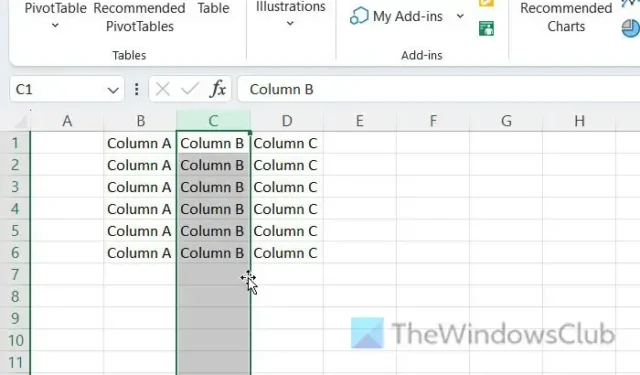
Vuoi trasporre righe in colonne in Excel o Fogli Google ? Se sì, questo post ti mostrerà come cambiare o scambiare colonne e righe in Excel e Fogli Google .
Prima di iniziare, devi sapere che i processi sono quasi identici per Excel e Fogli Google. Tuttavia, ci sono alcune piccole differenze qua e là e il comportamento delle opzioni è leggermente diverso.
Come scambiare colonne e righe in Excel e Fogli Google
Per scambiare colonne e righe in Excel e Fogli Google, procedi nel seguente modo:
- Apri il foglio di lavoro in Excel o Fogli Google.
- Garantire la colonna o la riga.
- Seleziona la nuova posizione.
- Fai clic con il pulsante destro del mouse su quella colonna o riga.
- Seleziona l’ opzione Inserisci .
- Scegli la colonna o la riga che desideri scambiare.
- Sposta il cursore sul bordo per visualizzare il segno più/palmo.
- Fare clic e tenere premuto il mouse sul bordo.
- Trascina il mouse nella nuova posizione.
- Fare clic con il pulsante destro del mouse sulla nuova riga o colonna vuota.
- Seleziona l’ opzione Elimina .
Per saperne di più su questi passaggi, continua a leggere.
Innanzitutto, devi aprire il foglio di calcolo in Excel e Fogli Google. Quindi, assicurati la colonna o la riga che desideri spostare o scambiare con un’altra e scegli la nuova posizione in base alle tue esigenze.
Supponiamo che tu abbia tre colonne: A, B e C. Vuoi scambiare la colonna B con A e A con B. In questa situazione, devi creare una nuova colonna vuota prima di A. Altrimenti, se provi a seguire il resto dei passaggi, sostituirà interamente la colonna A con la colonna B.
Ecco perché, se usi Excel, fai clic con il pulsante destro del mouse sulla colonna A e seleziona l’ opzione Inserisci dal menu di scelta rapida.
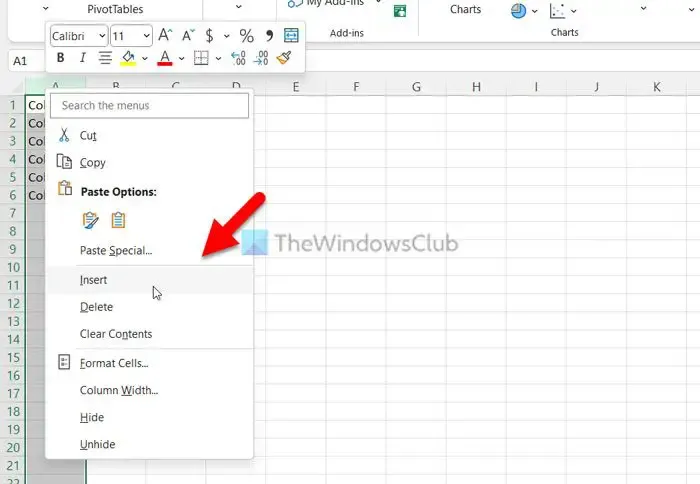
D’altra parte, se utilizzi Fogli Google, fai clic con il pulsante destro del mouse sulla colonna A e seleziona l’ opzione Inserisci 1 colonna a sinistra .
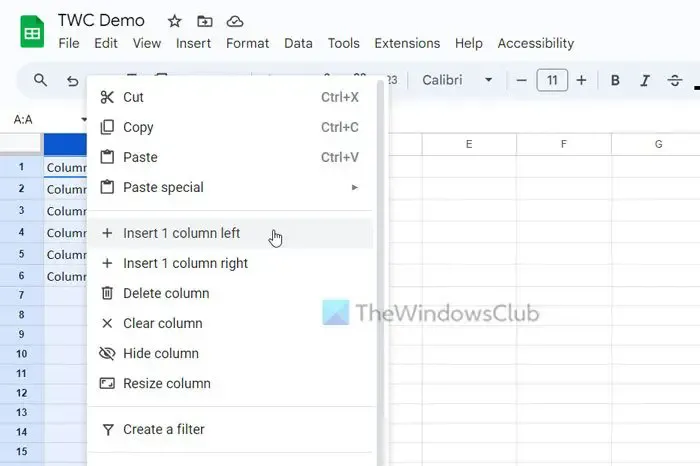
A questo punto, hai una colonna vuota denominata A e tutte le vecchie colonne sono state spostate in una colonna a destra. In altre parole, la tua vecchia colonna A ora è diventata B, la tua vecchia colonna B ora è diventata C, e così via.
Pertanto, ora è necessario selezionare la colonna C poiché originariamente è la colonna B prima di creare la colonna vuota. Per selezionare la colonna, è possibile fare clic sul nome della colonna.
Successivamente, sposta il cursore del mouse sul bordo della colonna per ottenere un segno più (Excel) o il segno del palmo (Fogli Google).
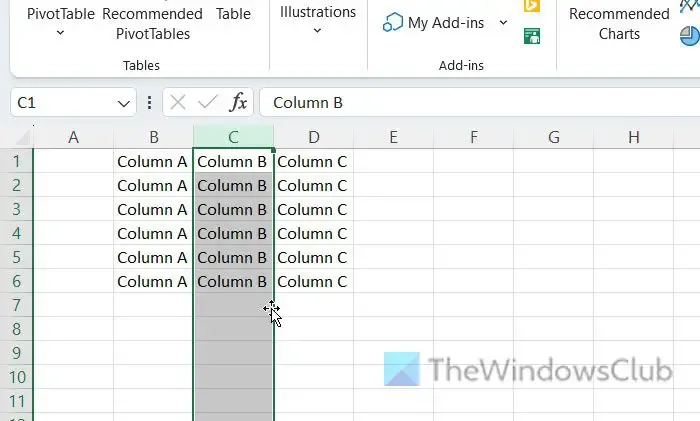
Ora, fai clic e tienilo premuto e trascina il mouse verso la nuova colonna vuota.
Se utilizzi Fogli Google, puoi fare clic sul nome della colonna e trascinarlo anche nella colonna vuota.
Ora, poiché hai spostato la colonna, hai una colonna vuota. Per eliminare questa colonna vuota, fai clic destro su di essa e seleziona l’ opzione Elimina .
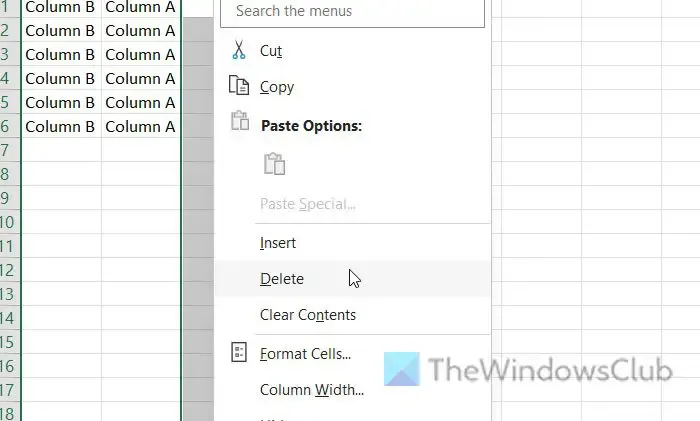
Se utilizzi Fogli Google, puoi trovare un’opzione Elimina colonna . Il nome dell’opzione è diverso da Excel, ma fa la stessa cosa.
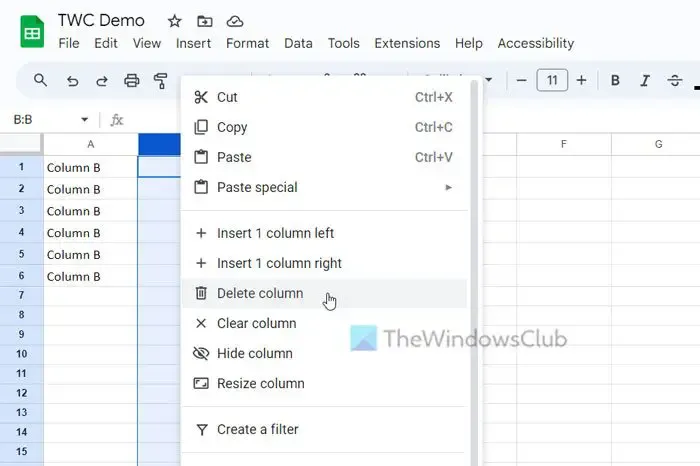
Per tua informazione, in questo esempio abbiamo utilizzato le colonne per spiegare i passaggi. Puoi fare la stessa cosa con le righe. Non importa se vuoi scambiare una o più righe e colonne, il processo è lo stesso.
Come cambio righe e colonne nel grafico di Excel?
Per scambiare righe e colonne in un grafico di Excel, puoi utilizzare l’opzione Cambia riga/colonna. È un’opzione integrata che consente di sostituire la posizione di righe e colonne nel grafico esistente. Indipendentemente dal tipo di grafico che hai visualizzato nel foglio di calcolo, puoi modificare il parametro dei dati utilizzando questa opzione. È disponibile nella scheda Progettazione grafico.
Come si scambiano le colonne in Excel?
Per scambiare le colonne in Excel, è necessario utilizzare il metodo di trascinamento della selezione. Tuttavia, se desideri sostituire completamente una colonna esistente, puoi selezionare la nuova colonna, posizionare il mouse sopra la linea di confine e fare clic su di essa. Tenendo premuto il clic, sposta il mouse sulla colonna di destinazione o sulla colonna che desideri sostituire.



Lascia un commento